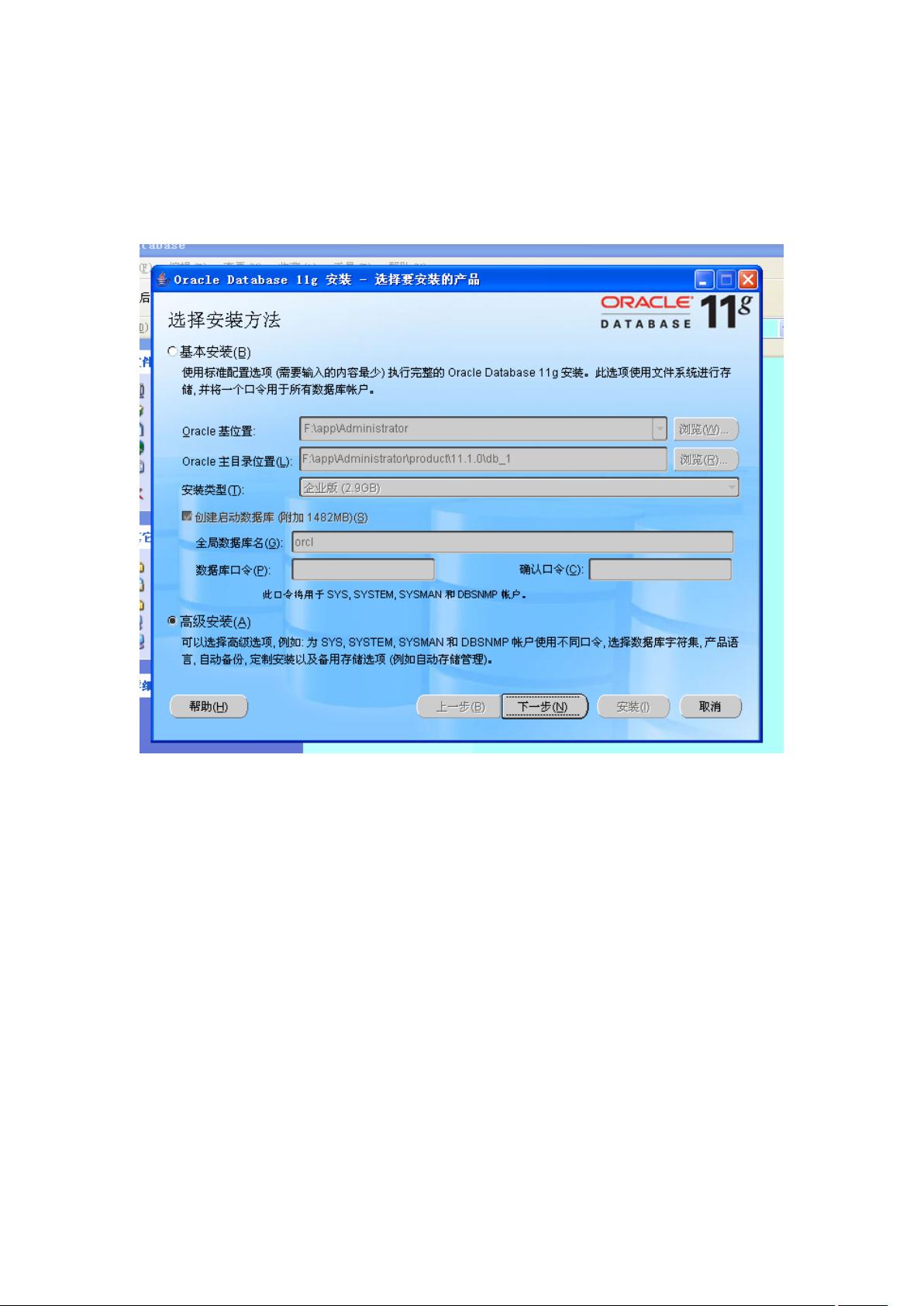Oracle 11g是一款强大的关系型数据库管理系统,广泛应用于企业级的数据存储和管理。本文将详细解析Oracle 11g的安装过程,并提供关键步骤的解释,帮助新手顺利完成安装。 一、系统需求与准备工作 在开始Oracle 11g的安装前,确保你的计算机满足以下系统需求: 1. 操作系统:Oracle 11g支持Windows、Linux、Solaris等多种操作系统,此处以Windows为例。 2. 处理器:至少双核处理器。 3. 内存:推荐最低4GB,越大越好。 4. 硬盘空间:根据安装选项,至少需要5GB以上的可用空间。 5. 用户权限:需要以管理员身份进行安装。 二、下载与解压安装文件 1. 下载Oracle 11g安装包,通常为ISO镜像文件。 2. 使用虚拟光驱软件或WinRAR等工具解压ISO文件到一个文件夹。 三、开始安装 1. 运行解压后的"setup.exe"文件,启动安装向导。 2. 在欢迎界面,点击“下一步”继续。 四、选择安装类型 1. 在“选择安装类型”页面,有“典型安装”和“自定义安装”两种选择。对于新手,推荐选择“典型安装”,这将安装所有基本组件。 2. 若对Oracle有深入需求,可以选择“自定义安装”,自行选择需要的组件。 五、配置数据库选项 1. 在“创建数据库”页面,你可以设置数据库标识(SID)、全局数据库名、系统管理员密码等信息。 2. 对于新手,保持默认值即可。 六、选择安装位置 1. “文件位置”页面,这里可以选择Oracle软件和数据库的安装路径。按照描述中的提示,不建议更改默认安装位置,以免出现问题。 2. 如果硬盘空间充足,保持默认设置。 七、网络配置 1. “网络配置助手”会自动配置监听器和数据库服务。除非有特殊需求,否则一般不需要手动调整。 2. 收集设备临时不要打勾,这一步是为了避免在安装过程中启用不必要的网络服务。 八、确认安装选项 1. 在“概要”页面,查看你的所有配置选择,确认无误后点击“完成”开始安装。 2. 安装过程可能需要较长时间,期间不要关闭电脑或断开网络连接。 九、安装完成后 1. 安装结束后,系统会提示你进行一些初始配置,如创建数据库、初始化参数等,根据提示操作即可。 2. 安装完成后,记得创建数据库并启动数据库服务。 总结,Oracle 11g的安装过程涉及多个步骤,遵循默认设置可以简化过程,避免出现不必要的问题。特别是对于新手来说,不要轻易改变安装路径和取消网络设备选项。在整个安装过程中,耐心和细心是成功的关键。完成安装后,你可以开始探索Oracle 11g的强大功能,为你的数据管理和应用开发提供强大支持。

- 粉丝: 379
- 资源: 8万+
 我的内容管理
展开
我的内容管理
展开
 我的资源
快来上传第一个资源
我的资源
快来上传第一个资源
 我的收益 登录查看自己的收益
我的收益 登录查看自己的收益 我的积分
登录查看自己的积分
我的积分
登录查看自己的积分
 我的C币
登录后查看C币余额
我的C币
登录后查看C币余额
 我的收藏
我的收藏  我的下载
我的下载  下载帮助
下载帮助

 前往需求广场,查看用户热搜
前往需求广场,查看用户热搜最新资源


 信息提交成功
信息提交成功